Аппле не пружа алат за калибрацију иПад екрана осетљивог на додир, али када се ваш иПад екран лоше понаша, исправке за решавање проблема могу довести до тога да екран ради исправно. Екран можда неће правилно препознати покрете додира или ће реаговати споро или неправилно. Покрените основне провере на екрану пре поновног покретања и ресетовања уређаја. Ако то не поправи калибрацију екрана, проверите да ли има проблема са апликацијом и меморијом.
Упозорење
Ако се на иПад екрану појаве проблеми након што испустите или оштетите уређај, исправке за решавање проблема можда неће решити проблем. Ако су екран или хардвер иПад-а оштећени, однесите га овлашћеном Аппле техничару.
Проверите свој заштитник екрана
Ако екран иПад-а чудно реагује одмах након што примените нови заштитник екрана, заштитник можда чини да делови екрана не реагују или споро реагују. Уклоните заштитник и видите да ли ово решава проблем. Такође, очистите екран неабразивном крпом која не оставља длачице. Користите благо влажну крпу ако су на екрану тврдокорни трагови, али немојте користити мокру крпу или производе за чишћење, који могу оштетити иПад.
Видео дана
Поново покрените и ресетујте иПад
Ако софтверски квар чини да екран иПад-а чудно реагује на покрете, можда ћете моћи да решите проблем тако што ћете искључити уређај. Држите притиснуту Спавање/Буђење дугме док не видите Превуците да бисте искључили порука. Превуците клизач и сачекајте да се иПад искључи. притисните Спавање/Буђење дугме да поново покренете уређај.
Ако поновно покретање нема разлике, ресетујте иПад. Држите притиснуту Спавање/Буђење и Кућа дугмад заједно. Када видите Аппле лого, отпустите дугмад и сачекајте да се иПад ресетује и поново покрене.
Решавање проблема са апликацијама
Проверите да ли се проблем јавља само када користите једну одређену апликацију или ако се дешава на другим апликацијама. Ако екран ради исправно када користите друге апликације, прва апликација је вероватно крива.
Ако сте недавно користили апликацију, она и даље ради у позадини. Присилите га да се затвори и поново отвори да видите да ли ово решава проблем.
Корак 1
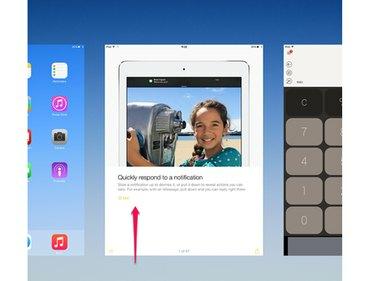
Кредит за слику: Слика љубазношћу Аппле
Двапут додирните Кућа дугме да бисте отворили листу недавно затворених апликација. Идите на слику апликације и превуците је нагоре да бисте затворили апликацију.
Корак 2
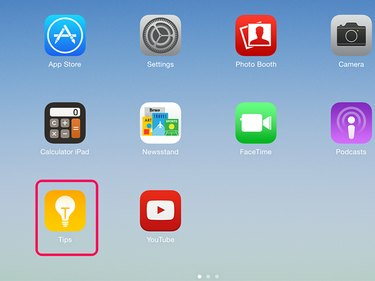
Кредит за слику: Слика љубазношћу Аппле
притисните Кућа дугме за излазак из листе. Поново отворите апликацију тако што ћете је додирнути на почетном екрану.
Савет
- Ако једна апликација упорно изазива проблеме са екраном, избришите је и поново инсталирајте. Додирните и држите апликацију док не почне да се трепери на екрану. Додирните Икс на икони да бисте је уклонили са иПад-а. Затим га поново преузмите из Апп Сторе-а. Ако и даље имате проблема са екраном који се не јављају код других апликација, контактирајте програмера апликације.
- Ако имате проблема са екраном у неколико апликација, присилите све апликације да престану да раде у позадини. Ово може да отклони чудне грешке које чине да иПад ради споро или чудно реагује.
Упозорење
Не можете уклонити апликације које Аппле инсталира на иПад као део свог иОС-а. Ако не видите ан Икс у углу апликације када је додирнете и задржите, не можете да је избришете са уређаја.
Проверите капацитет складиштења
Екран иПад-а може реаговати споро или неправилно ако је меморија уређаја скоро пуна, проверите расположиви простор.
Корак 1

Кредит за слику: Слика љубазношћу Аппле
Отвори Подешавања и додирните Генерал. Славина Употреба.
Корак 2

Кредит за слику: Слика љубазношћу Аппле
Погледај Користи се и Доступан бројеве да видите колико простора за складиштење користите и колико је слободно. Ако је телефон близу свог капацитета, избришите део садржаја иПад-а.
Савет
Славина Управљајте складиштем у менију Коришћење да бисте видели које апликације користе много меморије.
Ако не можете да поправите калибрацију екрана, иПад можда има грешку на екрану или хардверу. Контакт Аппле подршка за савет.



